
문법 및 스타일 설정을 사용하여 Word에서 수동태를 확인합니다.
이미지 크레디트: 마이크로소프트
콘텐츠의 수동태를 정리하면 더 강력한 음성이 나옵니다. 이를 완전히 제거해도 반드시 이점이 있는 것은 아니지만 Word 2013은 문서 내의 수동 구문을 개선할 수 있습니다. 이 기능을 사용하려면 Word의 문법 설정을 편집하세요.
1 단계
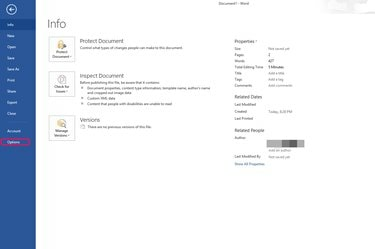
"파일" 및 "옵션"을 클릭하여 Word 프로그램 설정을 엽니다.
이미지 크레디트: 마이크로소프트
기존 또는 빈 Word 문서의 상단 메뉴에서 파란색 "파일" 버튼을 클릭합니다. 그러면 드롭다운 메뉴가 아닌 새 창이 표시됩니다. 문서로 돌아가서 프로그램 설정을 열려면 사이드바에서 "옵션"을 클릭하십시오.
오늘의 비디오
2 단계

고급 설정을 열려면 "쓰기 스타일" 옆에 있는 "설정"을 클릭하십시오.
이미지 크레디트: 마이크로소프트
사이드바에서 교정 탭으로 전환한 다음 "쓰기 스타일" 옆에 있는 "설정" 버튼을 클릭하십시오. 목록을 아래로 스크롤하여 수동 음성을 찾습니다. 기본적으로 Word 2013에서는 이를 활성화하지만 스타일이 아닌 문법만 검사합니다. 상자가 표시되어 있으면 쓰기 스타일 드롭다운 메뉴를 "문법 및 스타일"로 변경합니다. "확인"을 클릭하여 변경 사항을 확인하십시오.
3단계
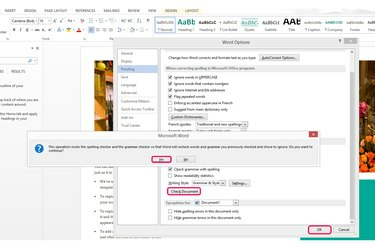
"문서 확인"을 클릭하여 내용을 검토하거나 "확인"을 클릭하여 변경 사항을 저장하십시오.
이미지 크레디트: 마이크로소프트
"확인"을 다시 클릭하여 Word의 설정을 확인합니다. 또는 이전에 Word에서 무시하도록 지시한 모든 항목이 포함된 새 설정으로 문서를 즉시 확인할 수 있습니다.
4단계
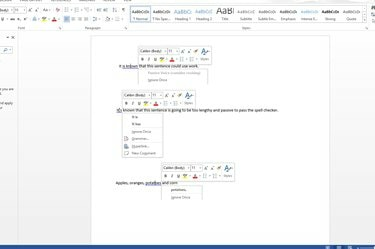
고급 Word 문법 옵션으로 쉼표, 구두점 및 공백을 확인하십시오.
이미지 크레디트: 마이크로소프트
문서에서 파란색 밑줄이 있는 텍스트를 마우스 오른쪽 버튼으로 클릭합니다. 빨간색은 모르는 단어를 나타내고 파란색은 문법 문제를 나타냅니다. 가능한 경우 문구를 마우스 오른쪽 버튼으로 클릭하면 제안이 나타납니다. 그러나 수동태를 사용하면 Word에서 문제를 알려줍니다.
팁
Word의 문법 옵션은 특정 지침을 고려하도록 조정할 수 있습니다. 예를 들어 문서에서 AP 스타일을 충족하기 위해 직렬 쉼표 확인을 중지할 수 있습니다.
Word가 제공하는 추가적인 유용한 문법 기능에는 프로그램이 문장 사이의 한두 공백을 확인하도록 하고 인용부호 주위의 구두점 배치를 모니터링하는 것이 포함됩니다.
Word는 1인칭 사용, 축약형 및 전문 용어를 모니터링할 수도 있습니다.
경고
Word의 문법 도구를 사용한 후 작업을 수동으로 확인하십시오. 도움이 되지만 오류가 없는 것은 아닙니다.



